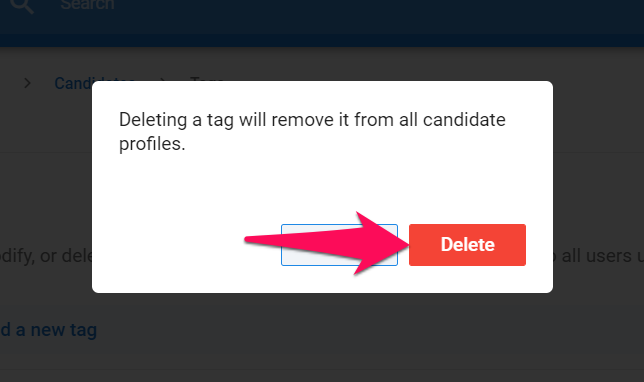สำคัญ
สิ่งนี้สามารถทำได้โดยผู้ดูแลระบบเท่านั้น
หมายเหตุ
การเปลี่ยนแปลงใด ๆ จะถูกนำไปใช้กับผู้ใช้ทั้งหมดภายใต้บัญชีบริษัทของคุณ
การสร้างแท็กผู้สมัคร
- ไปที่หน้าต่อไปนี้ หรือคลิกที่ "การจัดการ" จากเมนูด้านข้างของคุณ เปิดหมวดหมู่ "การปรับแต่ง" และหมวดหมู่ "ผู้สมัคร" จากนั้นคลิกที่ "ปรับแต่งแท็กผู้สมัคร"



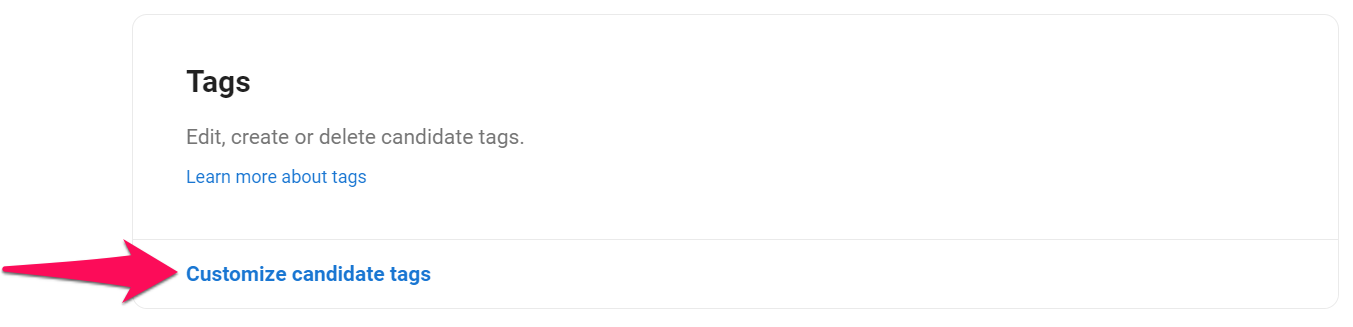
-
คลิกที่ "เพิ่มแท็กใหม่"
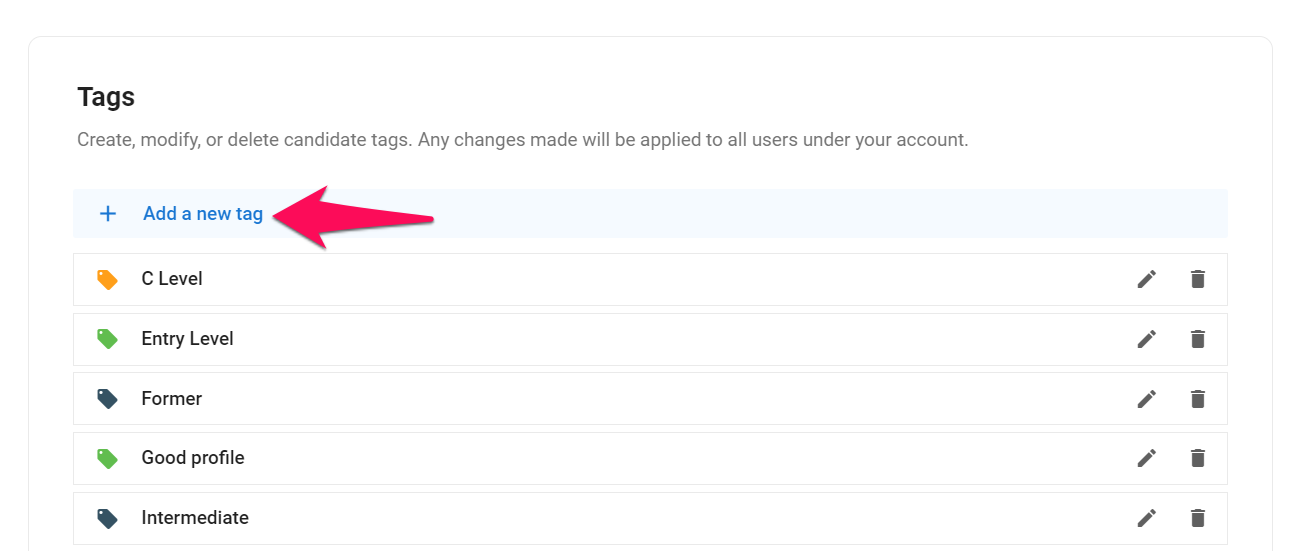
-
ป้อนชื่อแท็ก เลือกสี และคลิกที่ "เพิ่ม"
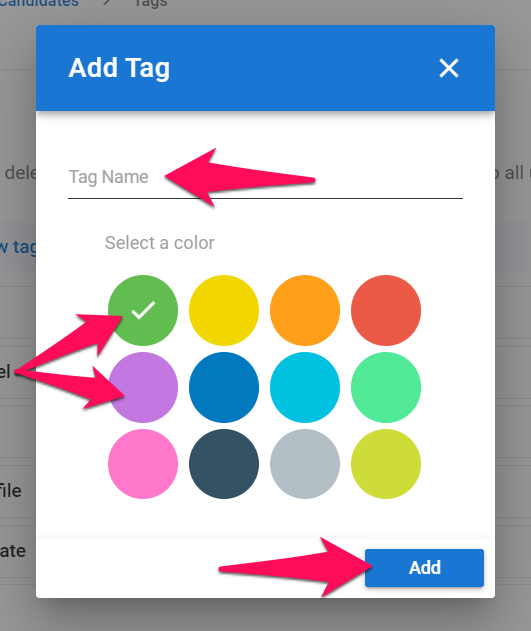
การแก้ไขแท็กผู้สมัคร
- ไปที่หน้าต่อไปนี้ หรือคลิกที่ "การจัดการ" จากเมนูด้านข้างของคุณ เปิดหมวดหมู่ "การปรับแต่ง" และหมวดหมู่ "ผู้สมัคร" จากนั้นคลิกที่ "ปรับแต่งแท็กผู้สมัคร"



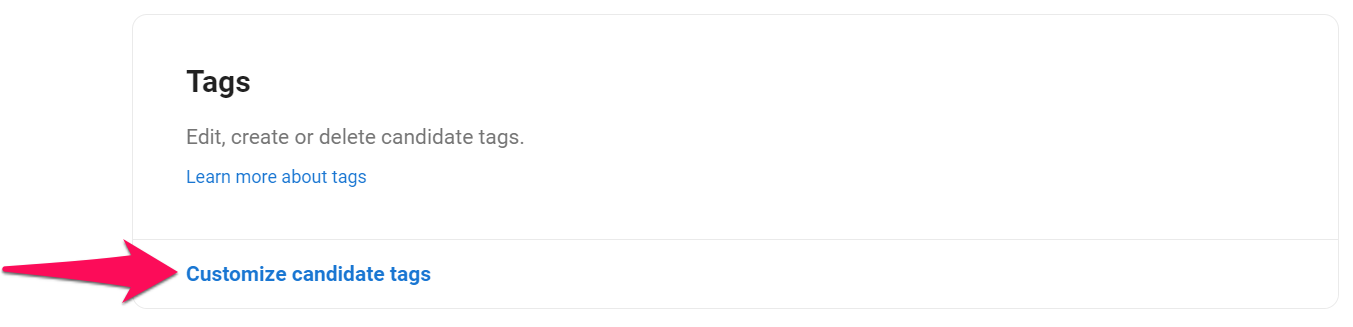
-
คลิกที่ไอคอนดินสอข้างๆ แท็กผู้สมัคร
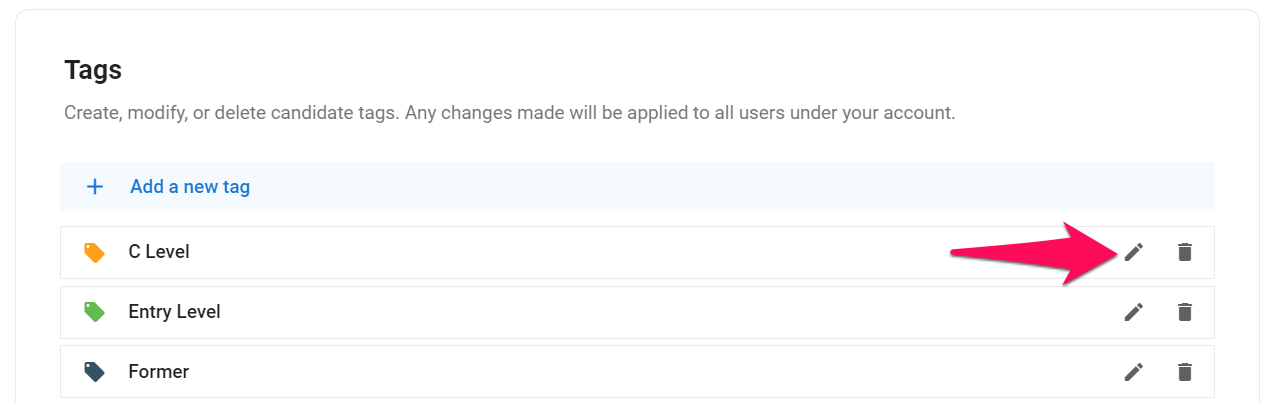
-
แก้ไขฟิลด์และสีแล้วคลิกที่ "บันทึก"
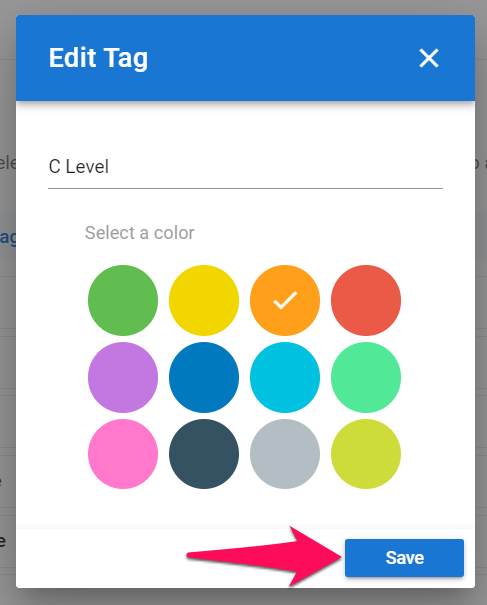
การลบแท็กผู้สมัคร
- ไปที่หน้าต่อไปนี้ หรือคลิกที่ "การจัดการ" จากเมนูด้านข้างของคุณ เปิดหมวดหมู่ "การปรับแต่ง" และหมวดหมู่ "ผู้สมัคร" จากนั้นคลิกที่ "ปรับแต่งแท็กผู้สมัคร"



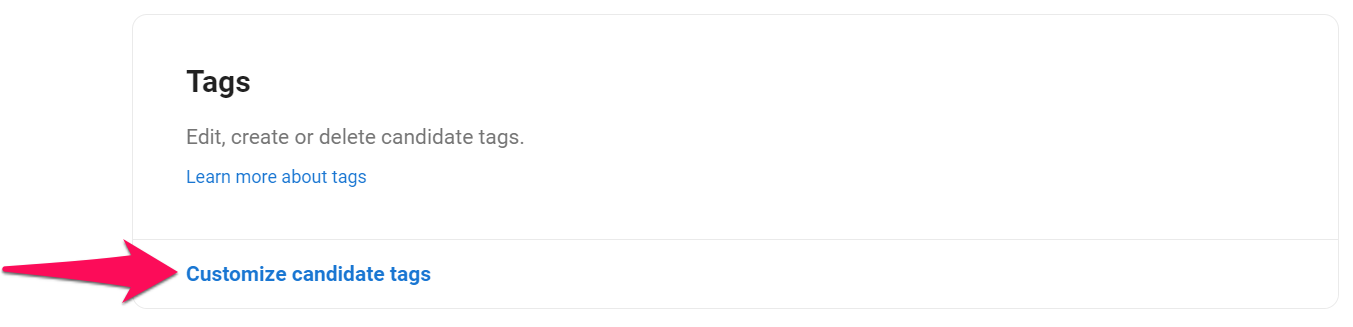
-
คลิกที่ไอคอนถังขยะข้างๆ แท็กผู้สมัคร
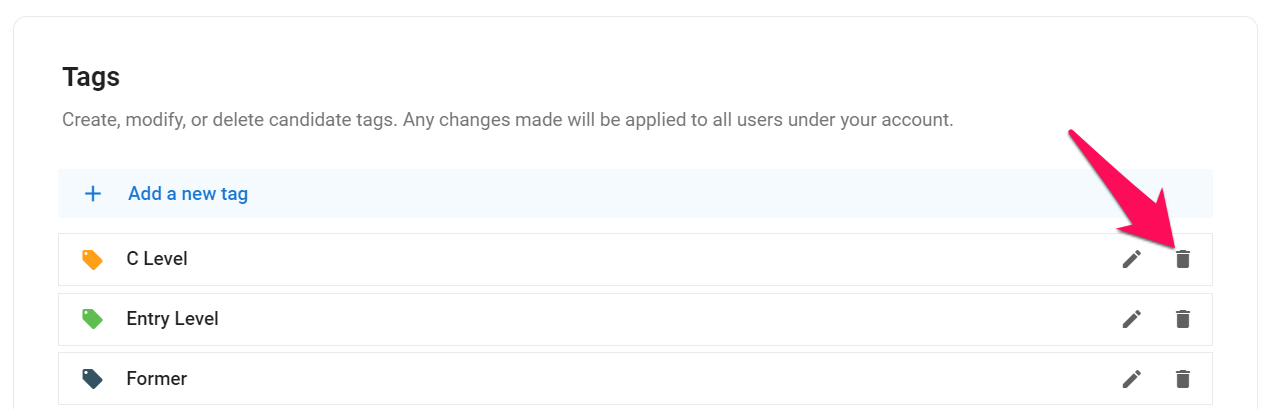
-
คลิกที่ "ลบ"